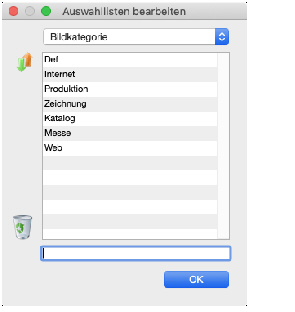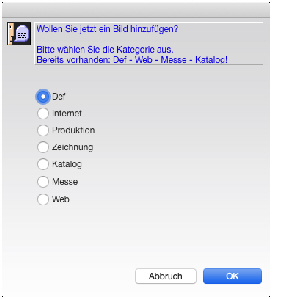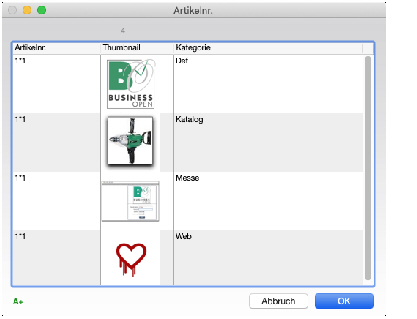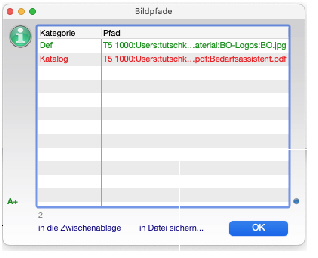Sobald Sie mehr als ein Bild für einen Artikel verwalten möchten, müssen Sie ihre Grafiken in Kategorien einteilen, damit BO sie später (z.B. im Druck) eindeutig identifizieren kann.
Bildkategorien sind als Auswahlliste zu definieren. Begeben Sie sich in den Systemmanagerdialog unter Auswahllisten und rufen Sie die Auswahlliste Bildkategorie auf.
Der erste Eintrag "Def" für Default ist bereits voreingestellt. Er darf nicht geändert werden. Beachten Sie den Bildschirmhinweis:
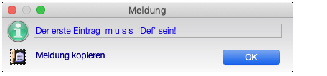
Definieren Sie nun weitere benötigte Kategorien über eine Bezeichnung nach Wahl:
Business OPEN erlaubt die Einrichtung von maximal zehn Bildkategorien .
Ist die Auswahlliste vollständig, führen Sie bitte einen Neustart von Business OPEN durch, bevor Sie mit dem Einbinden von Grafiken in die Datenbank beginnen.